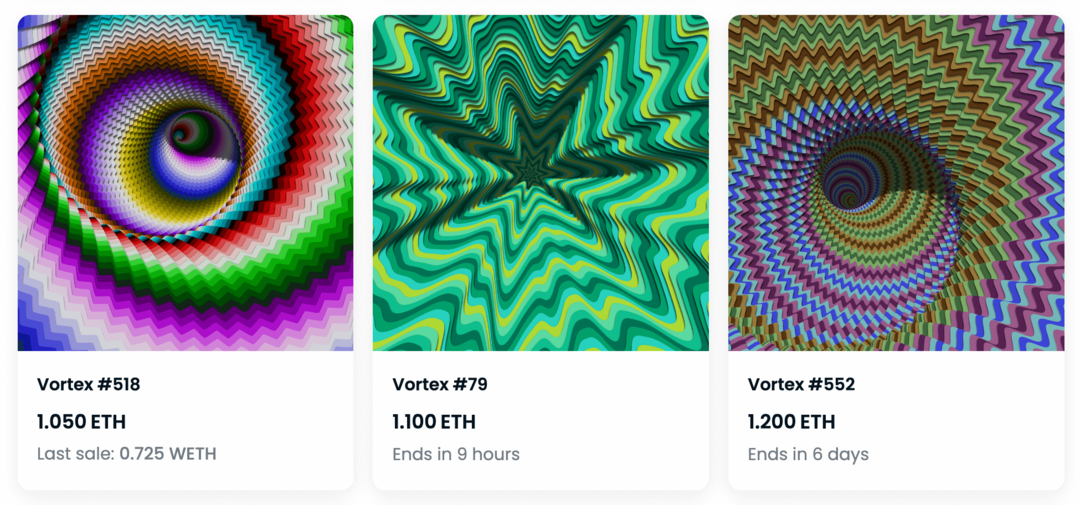Hoe vervolgkeuzelijsten en gegevensvalidatie toe te voegen aan Excel 2010-spreadsheets
Microsoft Office Microsoft Excel 2010 / / March 18, 2020
 In Excel 2010 en 2007 is een handige functie die ik altijd gebruik tijdens het budgetseizoen de functie Gegevensvalidatie waarmee u een vervolgkeuzelijst in de cel kunt maken voor het invullen van velden. Omdat sommigen van ons samen aan het budget werken, kan ik met behulp van de vervolgkeuzelijsten de gegevens genormaliseerd houden, waardoor ik en mijn collega's tijdens en aan het einde van het proces veel tijd besparen. Dit is slechts een voorbeeld, maar ik vermoed dat u het begrijpt. Zo niet, open Excel 2010 of 2007 en volg mee om de magie van Excel Drop Down-lijsten te zien!
In Excel 2010 en 2007 is een handige functie die ik altijd gebruik tijdens het budgetseizoen de functie Gegevensvalidatie waarmee u een vervolgkeuzelijst in de cel kunt maken voor het invullen van velden. Omdat sommigen van ons samen aan het budget werken, kan ik met behulp van de vervolgkeuzelijsten de gegevens genormaliseerd houden, waardoor ik en mijn collega's tijdens en aan het einde van het proces veel tijd besparen. Dit is slechts een voorbeeld, maar ik vermoed dat u het begrijpt. Zo niet, open Excel 2010 of 2007 en volg mee om de magie van Excel Drop Down-lijsten te zien!
Hoewel ik normaal gesproken vervolgkeuzelijsten met gegevensvalidatie aan hele kolommen toevoeg, kunt u de vervolgkeuzelijst ook toevoegen aan afzonderlijke cellen. In het onderstaande voorbeeld ga ik een vervolgkeuzelijst maken naar een hele kolom om me te helpen de categorie Genre van mijn muziekcollectie uit te bouwen.
Stap 1 - Selecteer aan welke cellen validatie moet worden toegevoegd
Klik op een kolom om de hele kolom te markeren.
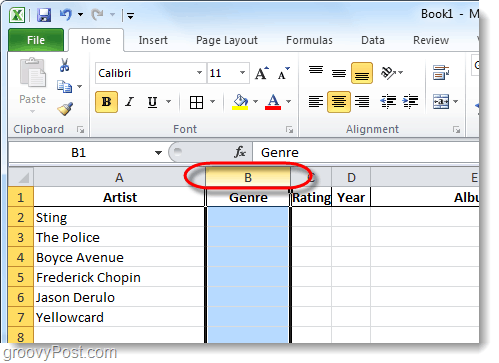
Stap 2 - Datalint
Nu je de gewenste cellen hebt geselecteerd, Klik de Gegevens tabblad in het lint en dan Klik de Gegevensvalidatie gereedschap.
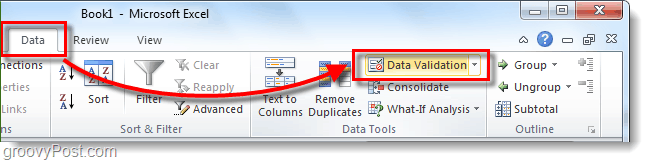
Stap 3 - Validatiecriteria
Van de Instellingen Tabblad, Klik de Allow drop-down lijst en Klik Lijst.
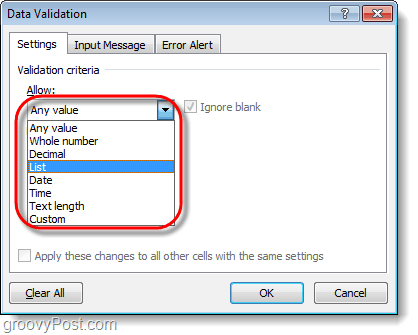
Stap 4 - vervolgkeuzelijst
In de Sonze doos zijn er twee verschillende opties.
- Als u al een paar rijen met uw lijstgegevens heeft, kunt u die velden gewoon selecteren. Dit is de reden waarom ik normaal gesproken IE gebruik: gebruik een verborgen kolom ergens in mijn spreadsheet, maar om het simpel te houden, stel ik # 2 voor deze oefening voor.
- Voer de gegevens voor het vervolgkeuzemenu handmatig in op Typen zet ze in de doos en scheid ze met een komma.
KlikOK opslaan.
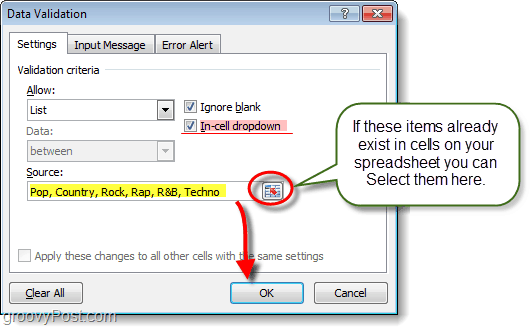
Stap 5 - Optioneel: invoerbericht + foutmelding
Er zijn twee extra tabbladen voor gegevensvalidatie die u kunt gebruiken als u dat wilt. De eerste is Invoerbericht, kunt u met dit tabblad een klein pop-upbericht toewijzen dat verschijnt wanneer iemand een cel selecteert waaraan deze gegevensvalidatie is toegewezen. De tweede is de Foutmelding, hiermee kunt u een bericht instellen wanneer iemand probeert informatie in de cel in te voeren die niet overeenkomt met wat u in de bron plaatst.
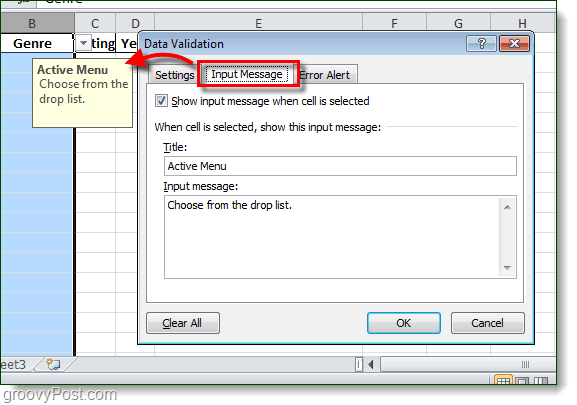
Gedaan!
Nu hebben alle cellen die u aanvankelijk hebt gekozen een vervolgkeuzemenufunctie met een lijst waaruit u kunt kiezen voor de cel. Deze cellen worden nu ook gemodereerd / genormaliseerd door gegevensvalidatie, dus u mag slechts een van de bronopties in de cel invoeren. Als de gebruiker de vervolgkeuzelijst uitvoert en selecteert, is dat geen probleem. Als ze het typen, is dat geen probleem. Als ze de VERKEERDE gegevens typen, krijgen ze de foutmelding zoals hierboven geconfigureerd in stap 5 (als je een foutmelding hebt geconfigureerd enz.).
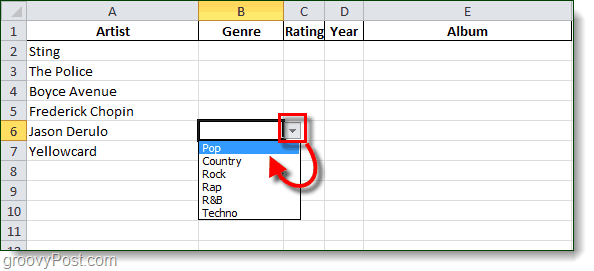
Conclusie
Zoals ik in de opening al zei, gebruik ik drop-down lijsten de hele tijd op het werk en thuis bij het coördineren van artikelen hier bij groovyPost. Google Documenten ondersteunt de functie ook, dus houd ons in de gaten voor die handleiding in een paar dagen.